Observação: Este artigo já cumpriu o seu papel, por isso o retiraremos em breve. Para evitar problemas de "Página não encontrada", removemos links que já sabemos que podem causar esse problema. Se você criou links para esta página, remova-os e juntos manteremos a Web conectada.
Você pode personalizar o texto do espaço reservado para um determinado controle de conteúdo que você adicionou a um formulário online. As instruções são substituídas por conteúdo quando alguém usa o formulário.
Para saber mais sobre como usar controles para criar formulários preenchíveis, consulte criar formulários que os usuários concluem ou imprimem no Word.
Para poder gerenciar controles de conteúdo, a guia desenvolvedor deve ser exibida na faixa de opções.
Exibir a guia Desenvolvedor
-
Clique em Arquivo > Opções > Personalizar Faixa de Opções.
-
No lado direito, em Personalizar a faixa deopções, na lista em guias principais, marque a caixa de seleção desenvolvedor e clique em OK.
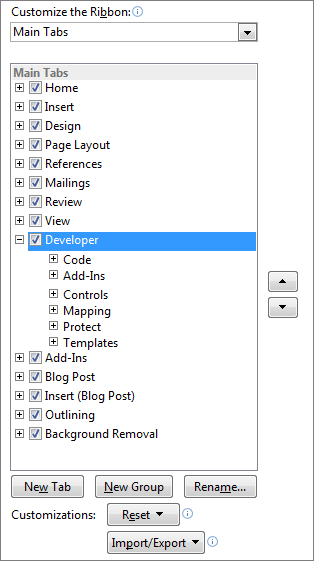
-
Clique no Botão do Microsoft Office

-
Clique em Popular.
-
Marque a caixa de seleção Mostrar guia Desenvolvedor na Faixa de Opções e clique em OK.
Adicionar texto com instrução a um formulário
-
Na guia Desenvolvedor, no grupo Controles, clique em Modo de Design.
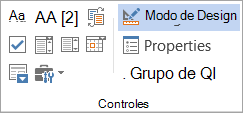
-
Se você ainda não tiver adicionado um controle de conteúdo ao seu documento, clique onde deseja que o controle seja exibido e clique em um controle para adicioná-lo.
-
Clique no controle de conteúdo no qual você deseja revisar o texto do espaço reservado e edite-o e formate-o da maneira que desejar.

-
Se você quiser que o controle de conteúdo desapareça quando alguém digitar um conteúdo próprio para substituir suas instruções em um controle de Rich Text ou em um controle de texto, clique em Propriedades no grupo controles e selecione o controle de conteúdo remover quando o conteúdo será editado na caixa de seleção.
Confira também
Criar formulários preenchidos ou impressos pelos usuários no Word










